Comment utiliser les couleurs du thème dans votre PowerPoint 2016 Présentation
Les schémas de couleurs dans les thèmes PowerPoint sont les meilleures choses à venir le long d'arachide depuis M-M. Sans de couleurs, vous êtes libre de choisir parmi les 16 millions ou couleurs PowerPoint vous permet d'intégrer dans vos diapositives. Les diapositives résultantes peuvent facilement apparaître à côté de Cher et Lindsay Lohan dans « plus mal habillé de l'année » annuelle du magazine People question.
Chaque palette de couleurs a 12 couleurs, chaque couleur désignée pour un usage particulier, comme indiqué dans cette liste:
Six couleurs d'accent: Ces couleurs sont utilisées pour différents morceaux de vos diapositives qui complètent les textes de base et les couleurs de fond.
Deux couleurs: lien hypertexte Ces couleurs sont utilisées uniquement lorsque votre présentation contient des liens.
Lorsque vous appliquez un thème, le schéma de couleurs pour ce thème est appliqué en même temps que les autres éléments du thème. Cependant, PowerPoint vous permet de modifier le schéma de couleurs du régime qui vient avec le thème. Par exemple, vous pouvez appliquer un thème tel que Opulent mais changer le schéma de couleurs au régime du thème Verve.
L'application d'un schéma de couleurs
Pour changer le schéma de couleurs standard utilisé pour vos diapositives, vous devez d'abord passer en mode Diapositive Master. Vous en savoir plus sur le travail avec des maîtres de diapositives dans le chapitre 10, mais pour l'instant tout se rendre compte qu'un Master contrôle Faites glisser l'apparence générale d'un ou plusieurs diapositives. Pour passer à la diapositive vue principale, ouvrez l'onglet Affichage dans le ruban et cliquez sur le bouton Master Slide. Dans le groupe Arrière-plan, vous trouverez un bouton Couleurs, que vous pouvez cliquer pour afficher la liste déroulante indiqué. Ensuite, vous pouvez choisir le schéma de couleurs que vous souhaitez appliquer.
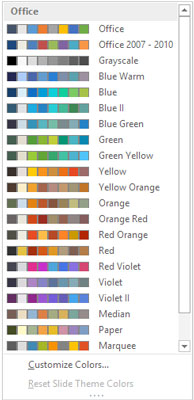
Les couleurs liste déroulante.
Créer votre propre schéma de couleurs
Si vous ne souhaitez pas de couleurs qui viennent avec les thèmes intégrés, vous pouvez créer votre propre jeu de couleurs. Voici les étapes:
Sélectionnez un jeu de couleurs qui est proche de celui que vous voulez utiliser.
Soyez averti que lorsque vous déviez des combinaisons de schémas de couleurs préalablement choisies, vous feriez mieux d'avoir un certain sens de la couleur. Si vous ne pouvez pas dire chartreuse de la chaux, vous devez laisser ce genre de choses aux pros.
Sélectionnez Personnaliser les couleurs à partir du bas des couleurs dans le menu déroulant.
La Créer une nouvelle boîte de dialogue Couleurs du thème apparaît, comme indiqué ici.
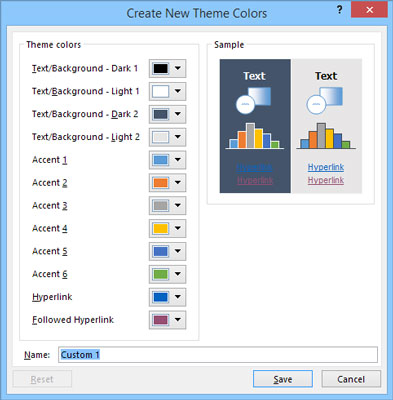
Création de nouvelles couleurs à thème.
Cliquez sur le bouton correspondant à la couleur que vous voulez changer.
Par exemple, pour changer la première couleur d'accent, cliquez sur le bouton Accent 1. Vous voyez alors une galerie de choix de couleurs, comme le montre ici.
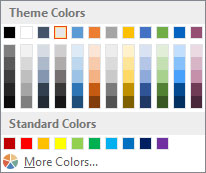
Modification d'une couleur.
Choisissez une couleur que vous aimez.
Comme vous pouvez le voir, une pléthore de choix de couleurs est disponible. Cette galerie rappelle du plateau de jetons de couleur de peinture dans la section de peinture d'un magasin de matériel.
Si vous ne l'aimez pas des choix, cliquez sur le bouton Plus de couleurs.
Cette action fait apparaître la boîte de dialogue Couleurs, comme indiqué. Comme vous pouvez le voir, PowerPoint affiche ce qui ressemble à une version tie-teinte de dames chinoises. (Notez que cette boîte de dialogue apparaît avec l'onglet Standard sélectionné. Si vous avez utilisé l'onglet Personnaliser la dernière fois que vous avez utilisé cette boîte de dialogue, l'onglet personnalisé sera sélectionné à la place.)

Un monde merveilleux de la couleur.
Cliquez sur la couleur que vous voulez, puis cliquez sur OK.
Après avoir cliqué sur OK, vous filez revenir à la boîte de dialogue Créer un nouveau thème Couleurs.
(Facultatif) Répétez les étapes 3 à 6 pour toutes les autres couleurs que vous souhaitez modifier.
Le nouveau schéma de couleurs est enregistré.
L'onglet Standard de la boîte de dialogue Couleurs affiche 127 couleurs populaires, plus blanc, noir et nuances de gris. Si vous souhaitez utiliser une couleur qui ne figure pas dans la boîte de dialogue, cliquez sur l'onglet Personnaliser. Cette étape qui tire les commandes de couleurs personnalisées, comme indiqué ici. A partir de cet onglet dans la boîte de dialogue, vous pouvez construire l'un des 16 millions de couleurs qui sont théoriquement possibles avec PowerPoint. Vous avez besoin d'un doctorat en physique pour savoir comment régler les rouges, verts et bleus contrôles, cependant. Mess avec ce genre de choses si vous voulez, mais vous êtes sur votre propre.
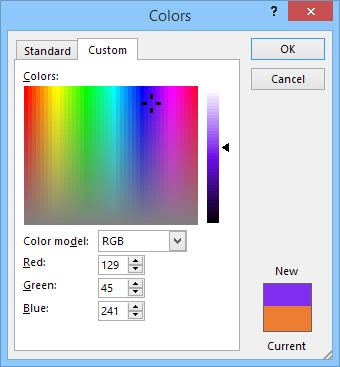
PowerPoint offre 16 millions de couleurs à partir de laquelle vous pouvez choisir.